स्नैपचैट खाते को कैसे हटाये
पता करने के लिए क्या
- के लिए जाओ account.snapchat.com, अपने स्नैपचैट खाते में साइन इन करें, और चुनें मेरा एकाउंट हटा दो.
- अपने खाते को स्थायी रूप से हटाने के लिए, आपको अपना खाता निष्क्रिय करने के 30 दिन बाद तक प्रतीक्षा करनी होगी।
- पुनः सक्रिय करने के लिए, निष्क्रिय करने के 30 दिनों के भीतर अपने उपयोगकर्ता नाम और पासवर्ड का उपयोग करके अपने खाते में साइन इन करें।
यह लेख बताता है कि अपना स्नैपचैट खाता कैसे बंद करें। यदि आप तय करते हैं कि आप इसे वापस लाना चाहते हैं, तो आप स्नैपचैट को अस्थायी रूप से निष्क्रिय भी कर सकते हैं। वास्तव में, इससे पहले कि आप इसे स्थायी रूप से हटा सकें, आपको वास्तव में पहले अपने खाते को निष्क्रिय करना होगा।
अपने स्नैपचैट अकाउंट को डीएक्टिवेट या डिलीट कैसे करें
यदि आप मोबाइल ऐप पर अपनी स्नैपचैट सेटिंग में जाते हैं, तो आपको ऐसा कुछ भी नहीं मिलेगा जो आपको अपने स्नैपचैट खाते को हटाने की प्रक्रिया में ले जाए। चिंता न करें—स्नैप खाते को हटाना संभव है, लेकिन आपको इसे वेब ब्राउज़र से करना होगा।
-
पर जाए account.snapchat.com एक वेब ब्राउज़र में और अपने स्नैपचैट खाते में साइन इन करें।
यदि आपके पास है लॉगइन प्रमाणीकरण सक्षम होने पर, आपके मोबाइल डिवाइस पर एक कोड टेक्स्ट किया जाएगा जिसे साइन इन करने के लिए आपको दिए गए फ़ील्ड में इसे दर्ज करना होगा।
-
मेरा खाता प्रबंधित करें के अंतर्गत, चुनें मेरा एकाउंट हटा दो.
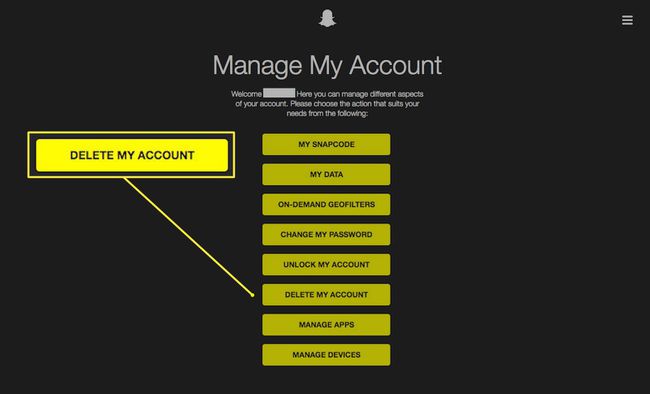
-
निम्नलिखित पृष्ठ पर फ़ील्ड में अपना लॉगिन विवरण दर्ज करें और चुनें जारी रखना.
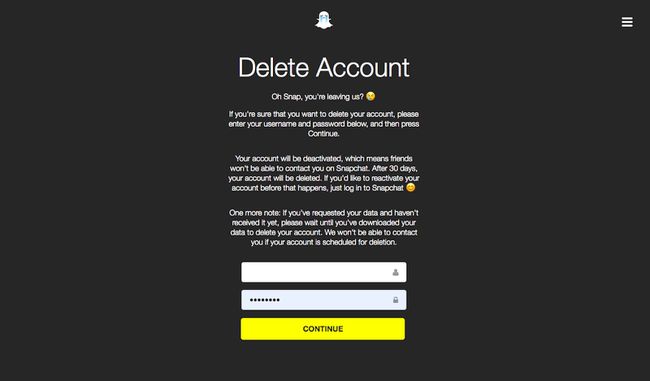
एक बार जब आप अपना खाता निष्क्रिय कर देते हैं, तो आपके मित्र आपके खाते के माध्यम से आपसे बिल्कुल भी बातचीत नहीं कर पाएंगे। सुनिश्चित करें कि आप ऐसा करना चाहते हैं यदि आप किसी भी स्थिति में रहना चाहते हैं धारियाँ, स्कोर, या अन्य बातचीत जो आप कर रहे हैं।
-
अगले पृष्ठ पर, आपको एक संदेश प्राप्त होगा जिसमें बताया जाएगा कि आपका खाता निष्क्रिय होने की प्रक्रिया में है।

यदि आप मोबाइल ऐप खोलते हैं, तो आपको ध्यान देना चाहिए कि आपके निष्क्रिय करने के संकेत के कारण आप स्वतः साइन आउट हो गए होंगे।
अपने स्नैपचैट खाते को स्थायी रूप से हटाने के लिए, आपको अपना खाता निष्क्रिय करने के 30 दिन बाद तक प्रतीक्षा करनी होगी। इसके बाद आपका अकाउंट अपने आप डिलीट हो जाएगा।
अपने स्नैपचैट खाते को कैसे पुनः सक्रिय करें
यदि आप अपने स्नैपचैट खाते को हटाने के बारे में अपना विचार बदलते हैं, तो आप इसे हमेशा पुनः सक्रिय कर सकते हैं, बशर्ते आप इसे निष्क्रिय करने के 30 दिनों के भीतर करते हैं। इसे फिर से सक्रिय करने के लिए, आपको बस अपने यूज़रनेम (आपका ईमेल पता नहीं) और अपने पासवर्ड का उपयोग करके अपने स्नैपचैट खाते में साइन इन करना होगा।
यदि आपने हाल ही में अपना खाता निष्क्रिय कर दिया है और इसे पुनः सक्रिय करने का प्रयास कर रहे हैं, तो आपको थोड़ा इंतजार करना पड़ सकता है जबकि निष्क्रिय करने की प्रक्रिया पूरी होने तक, जिसमें 24 घंटे तक लग सकते हैं (स्नैपचैट के अनुसार)।
यदि आपने अपने खाते पर अपना ईमेल पता सत्यापित किया है, तो आपको एक ईमेल प्राप्त होगा जो आपको सूचित करेगा कि आपका खाता सफलतापूर्वक निष्क्रिय कर दिया गया है। एक बार जब आप इसे प्राप्त कर लेते हैं, तो आप आगे बढ़ सकते हैं और इसे पुनः सक्रिय करने के लिए अपने खाते में साइन इन कर सकते हैं।
स्नैपचैट अकाउंट को डीएक्टिवेट या डिलीट क्यों करें?
आप निष्क्रिय करना चाह सकते हैं, फिर अपना स्नैपचैट खाता हटा दें यदि:
- अब आप दोस्तों के साथ स्नैप या चैट नहीं करते हैं, दोस्तों से स्नैप या चैट नहीं खोलते हैं, कहानियां पोस्ट नहीं करते हैं या दोस्तों की कहानियां नहीं देखते हैं।
- आप चाहते हैं कि अपना स्नैपचैट यूज़रनेम बदलें.
- आपके बहुत से मित्र हैं और उन सभी का अध्ययन करने और उन्हें हटाने के बजाय एक नए खाते के साथ शुरुआत करना चाहते हैं।
- आप रुचि के नुकसान, अप्रिय अनुभव, एक दीर्घकालिक डिजिटल डिटॉक्स, प्राथमिकताओं में बदलाव आदि के कारण स्नैपचैट का उपयोग करना छोड़ना चाहते हैं।
यदि आप स्नैपचैट पर बहुत अधिक जानकारी साझा करने के बारे में चिंतित हैं, तो आप कर सकते हैं अपनी कई गोपनीयता सेटिंग्स बदलें आपके कनेक्ट होने के तरीके और आपके द्वारा साझा की जाने वाली जानकारी को अधिक निजी बनाने के लिए। इस तरह, आपको अपना खाता हटाने और एक नया प्रारंभ करने की आवश्यकता नहीं है।
